Apple dự kiến sẽ phát hành macOS 26 Tahoe vào cuối năm 2025, mang đến một diện mạo mới mẻ với phong cách “Liquid Glass”, cải thiện đáng kể tính năng tìm kiếm Spotlight, Apple Intelligence mạnh mẽ hơn và một số ứng dụng hoàn toàn mới. Mặc dù các triển khai của Apple thường được đánh giá cao về độ liền mạch, bạn không nhất thiết phải chờ đợi để trải nghiệm nhiều thay đổi này. Trên thực tế, một số tính năng nổi bật nhất có thể được bổ sung vào macOS 15 Sequoia của bạn ngay lập tức, giúp nâng cao hiệu suất làm việc và trải nghiệm người dùng mà không cần nâng cấp hệ điều hành. Bài viết này sẽ chỉ cho bạn cách làm điều đó với những ứng dụng và thủ thuật hữu ích.
6. Thêm Lịch Sử Clipboard cho Mac Ngay Lập Tức
Nếu có một tính năng mà tôi sử dụng nhiều lần mỗi ngày để tiết kiệm hàng giờ mỗi tháng, thì đó chính là trình quản lý clipboard. Thay vì liên tục chuyển đổi giữa các tài liệu, trang web và thư mục, một trình quản lý clipboard cho phép bạn chọn các mục đã sao chép trước đó và sử dụng lại chúng nhiều lần.
Apple cuối cùng cũng tích hợp tính năng lịch sử clipboard gốc vào Mac trong macOS 26 thông qua Spotlight. Phiên bản tiếp theo của hệ điều hành máy tính để bàn sẽ có một nút chuyên dụng xuất hiện khi bạn nhấn phím tắt Command+Spacebar, bên dưới đó bạn sẽ tìm thấy các clip bao gồm văn bản, tệp và nhiều hơn nữa.
Trình quản lý clipboard mà tôi lựa chọn là Maccy. Ứng dụng này có thể được tải xuống miễn phí theo mô hình mã nguồn mở, có nghĩa là mã của ứng dụng công khai để bất kỳ ai cũng có thể kiểm tra. Điều này đảm bảo rằng ứng dụng không thực hiện bất kỳ hành động không mong muốn nào với dữ liệu của bạn, điều này rất quan trọng nếu bạn đang sao chép địa chỉ, thông tin đăng nhập hoặc các tài liệu nhạy cảm.
Điều tuyệt vời nhất về Maccy là sự dễ dàng khi sử dụng nhờ phím tắt Command+Shift+C. Sử dụng các phím mũi tên để chọn một mục và sao chép nó bằng Return hoặc nhấn Option+Return để sao chép và dán ngay lập tức. Tôi sử dụng tính năng này để thường xuyên sao chép URL và các đoạn văn bản, giúp “nạp” clipboard của tôi với những thứ tôi biết mình sẽ cần và sử dụng chúng mà không cần rời tay khỏi bàn phím hoặc mất tập trung bằng cách chuyển đổi cửa sổ.
Maccy có giá 9,99 USD trên Mac App Store, nhưng bạn có thể tải xuống miễn phí từ trang GitHub của dự án hoặc thông qua trình quản lý gói Mac Homebrew.
5. Thêm Trigger Phím Tắt Mới với Shortery
Shortcuts (Phím tắt) cho phép bạn xây dựng các quy trình làm việc đơn giản hoặc phức tạp để thực hiện mọi thứ. Ứng dụng này sử dụng hệ thống quy trình làm việc dựa trên khối dễ tiếp cận và các biến đơn giản, thậm chí còn hỗ trợ đồng bộ hóa với các phiên bản iOS và iPadOS qua iCloud.
Một điều mà phiên bản Shortcuts trên Mac luôn thiếu là tab “Automations” (Tự động hóa) xuất hiện trên các phiên bản di động và máy tính bảng. Tính năng này cho phép bạn thiết lập các trigger dựa trên thời gian trong ngày, khi một thiết bị ngoại vi cụ thể được kết nối, khi bạn lên ô tô hoặc thậm chí khi một ứng dụng bạn chọn được khởi chạy.
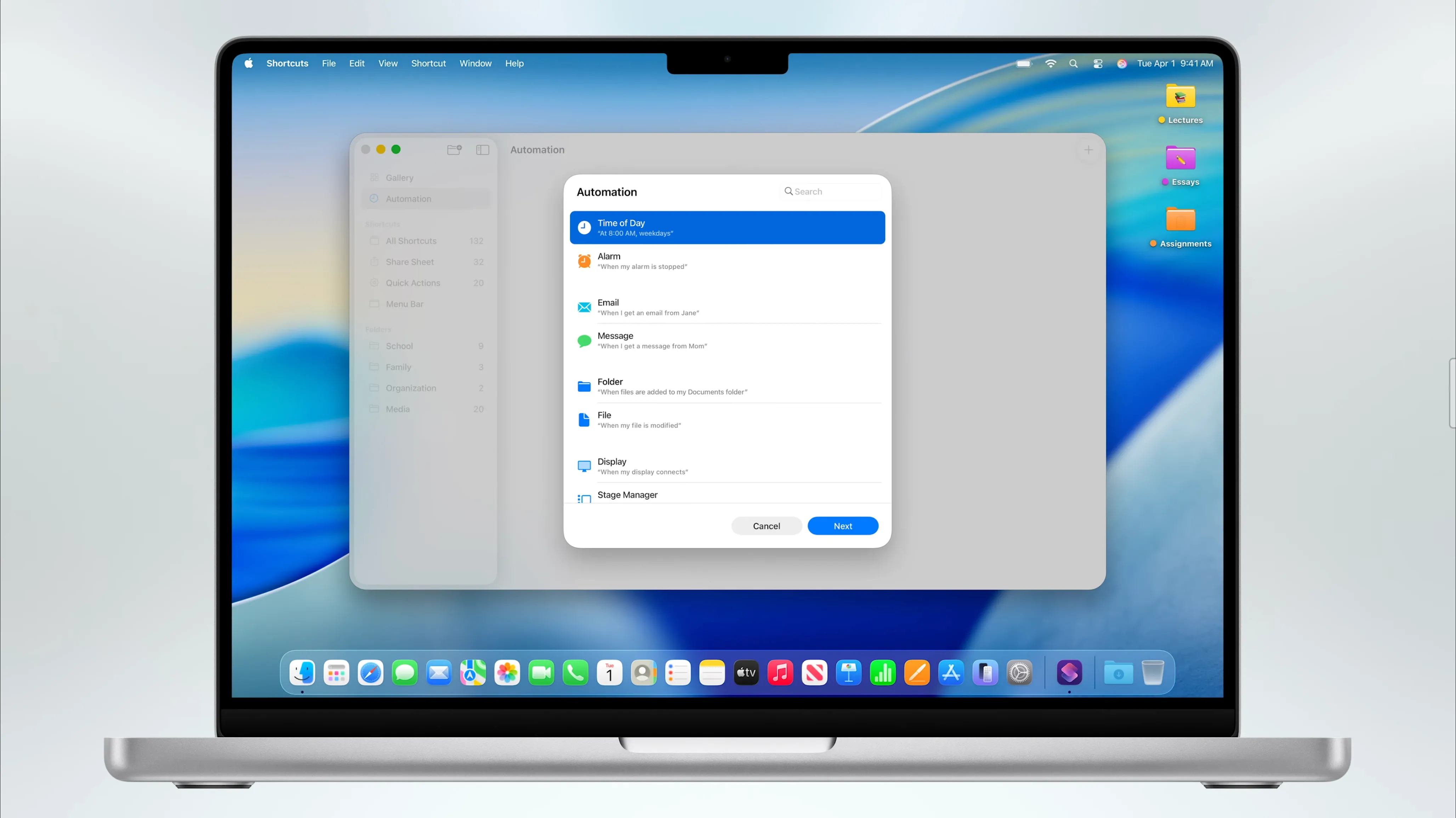 Mô phỏng các trigger tự động hóa Shortcuts mới trong macOS 26 Tahoe từ Apple.
Mô phỏng các trigger tự động hóa Shortcuts mới trong macOS 26 Tahoe từ Apple.
Với macOS 26, Apple đang khắc phục thiếu sót này. Bạn sẽ có thể kích hoạt các hành động dựa trên thời gian, khi nhận thư hoặc tin nhắn từ các liên hệ cụ thể, hoặc sử dụng các tùy chọn dành riêng cho macOS như trạng thái hiển thị và thay đổi tệp. May mắn thay, bạn đã có thể thêm nhiều tính năng này vào Shortcuts với một ứng dụng có tên Shortery.
Shortery là một ứng dụng miễn phí có thể kích hoạt các quy trình làm việc dựa trên một loạt các tham số khổng lồ bao gồm giao diện màn hình, ứng dụng đang chạy, chế độ Tập trung, thay đổi thư mục, trạng thái hiển thị, trạng thái nguồn và thời gian trong ngày. Nhiều tính năng trong số này có sẵn trong phiên bản miễn phí, mặc dù bộ tính năng đầy đủ bị khóa sau khi mua ứng dụng Shortery Pro với giá 9,99 USD.
4. Trải Nghiệm Spotlight Nâng Cao Hơn Với Alfred và Raycast
Spotlight đang nhận được sự chú ý rất cần thiết trong macOS 26. Ngoài các chế độ xem mới cho thư mục, ứng dụng và quy trình làm việc của Shortcuts (và lịch sử clipboard đã nói ở trên), Apple đang bổ sung các hành động hệ thống cho phép bạn bắt đầu các tác vụ mà không cần rời tay khỏi bàn phím.
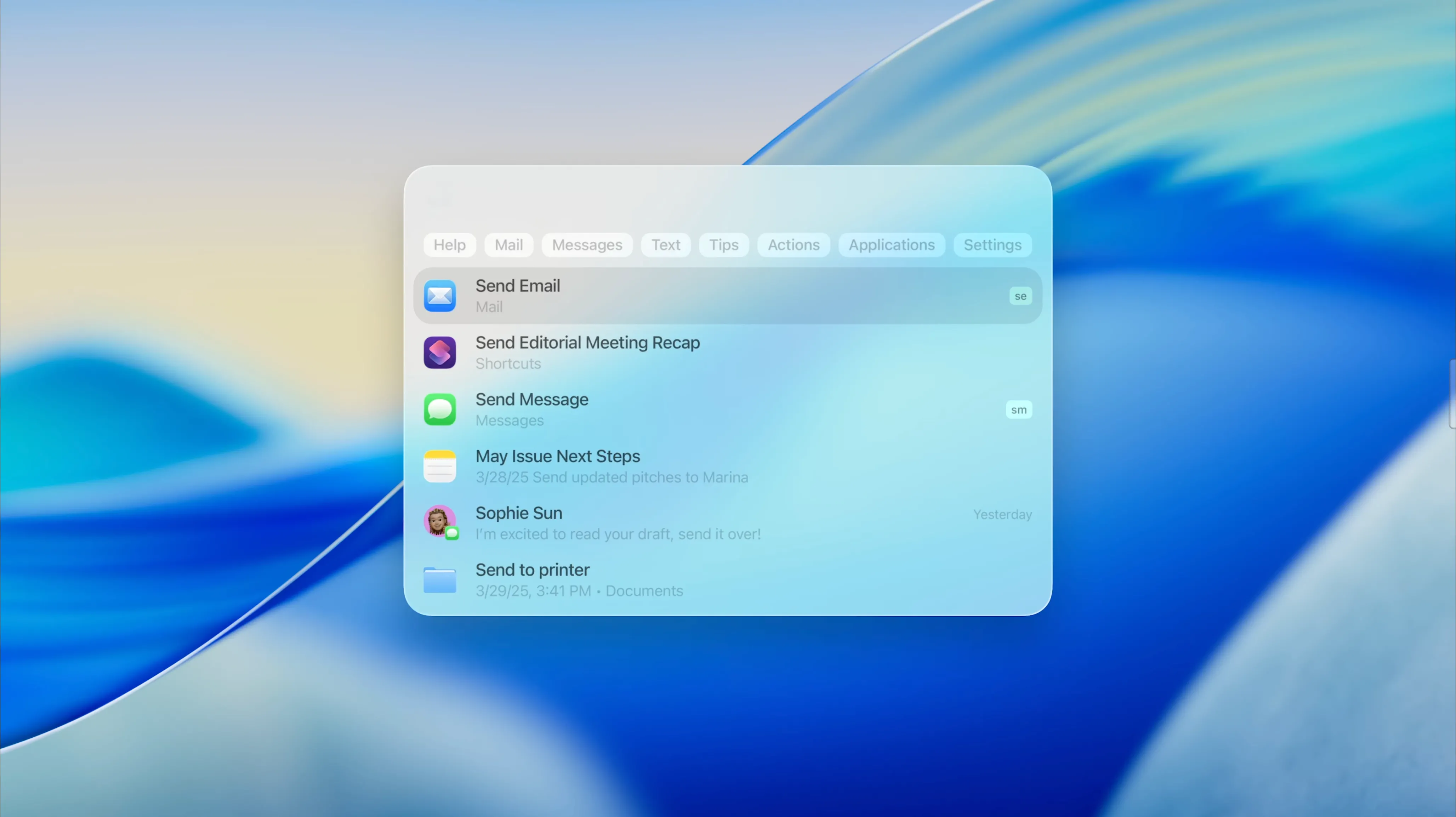 Giao diện cải tiến của Spotlight trong macOS 26 Tahoe, cho phép Quick Keys và tìm kiếm hiệu quả.
Giao diện cải tiến của Spotlight trong macOS 26 Tahoe, cho phép Quick Keys và tìm kiếm hiệu quả.
Ví dụ, sử dụng cái mà Apple gọi là Quick Keys, bạn có thể thực hiện những việc như bắt đầu một email bằng cách chỉ định người nhận, chủ đề và tệp đính kèm sau đó chuyển sang ứng dụng Mail để soạn thư. Bạn cũng có thể tạo sự kiện lịch, gửi tin nhắn, phát podcast cụ thể, và nhiều hơn nữa. Loại quy trình làm việc được tăng tốc này đã khiến nhiều người dùng chuyển sang các ứng dụng như Alfred và Raycast trong nhiều năm.
Alfred là một trình khởi chạy miễn phí để thử, mặc dù nhiều tính năng hữu ích nhất của nó bị khóa sau khi nâng cấp Powerpack với giá 34 bảng Anh (khoảng 50 USD). Nó cho phép bạn thiết kế các quy trình làm việc tùy chỉnh để thực hiện những việc cực kỳ cụ thể như đếm từ, chọn màu, hỏi ChatGPT, và nhiều hơn nữa. Có cả một thư viện Alfred Workflows để duyệt và chọn. Ứng dụng này cũng cung cấp một bộ tính năng cơ bản “Spotlight trên steroid”.
Raycast là một lựa chọn thay thế tuyệt vời khác, cũng với tùy chọn miễn phí hào phóng. Ứng dụng này tích hợp quản lý cửa sổ, lịch sử clipboard và tích hợp AI (yêu cầu nâng cấp 8 USD mỗi tháng) vào một trình khởi chạy dựa trên lệnh đơn giản. Nó nổi bật nhất với Raycast Store, nơi tập hợp hàng ngàn tiện ích mở rộng để mở rộng những gì có thể thực hiện được chỉ với vài lệnh bàn phím.
Cả hai ứng dụng này đều có thể tăng tốc đáng kể các quy trình làm việc dựa trên bàn phím, mặc dù bạn có thể cần dành một chút thời gian để làm quen với chúng trước khi chúng thực sự chứng minh giá trị của mình.
3. Xuất Apple Notes Sang Markdown Với Exporter: Không Cần Chờ Đợi
Apple đang bổ sung khả năng xuất Apple Notes dưới dạng tệp Markdown trong macOS 26, một tính năng đã bị trì hoãn từ lâu nhưng càng nhấn mạnh lý do Apple Notes là một trong những ứng dụng ghi chú tốt nhất trên thị trường. Đối với những người chưa biết, Markdown là một ngôn ngữ đánh dấu đơn giản sử dụng cú pháp dễ dàng để tạo nội dung văn bản. Mặc dù mục đích chính của nó là xuất ra web, nhưng có một số lý do tuyệt vời để sử dụng Markdown cho hầu hết mọi thứ.
May mắn thay, bạn không cần phải chờ đợi sự xuất hiện của Tahoe để làm điều này. Một ứng dụng nhỏ, miễn phí có tên Exporter có sẵn trên Mac App Store và cho phép bạn xuất dưới dạng Markdown ngay bây giờ. Bạn có thể xuất mọi ghi chú dưới dạng tệp MD riêng lẻ cùng một lúc vào một thư mục bạn chọn. Có một gói mua trong ứng dụng với giá 4,99 USD nếu bạn muốn xuất ghi chú theo từng thư mục.
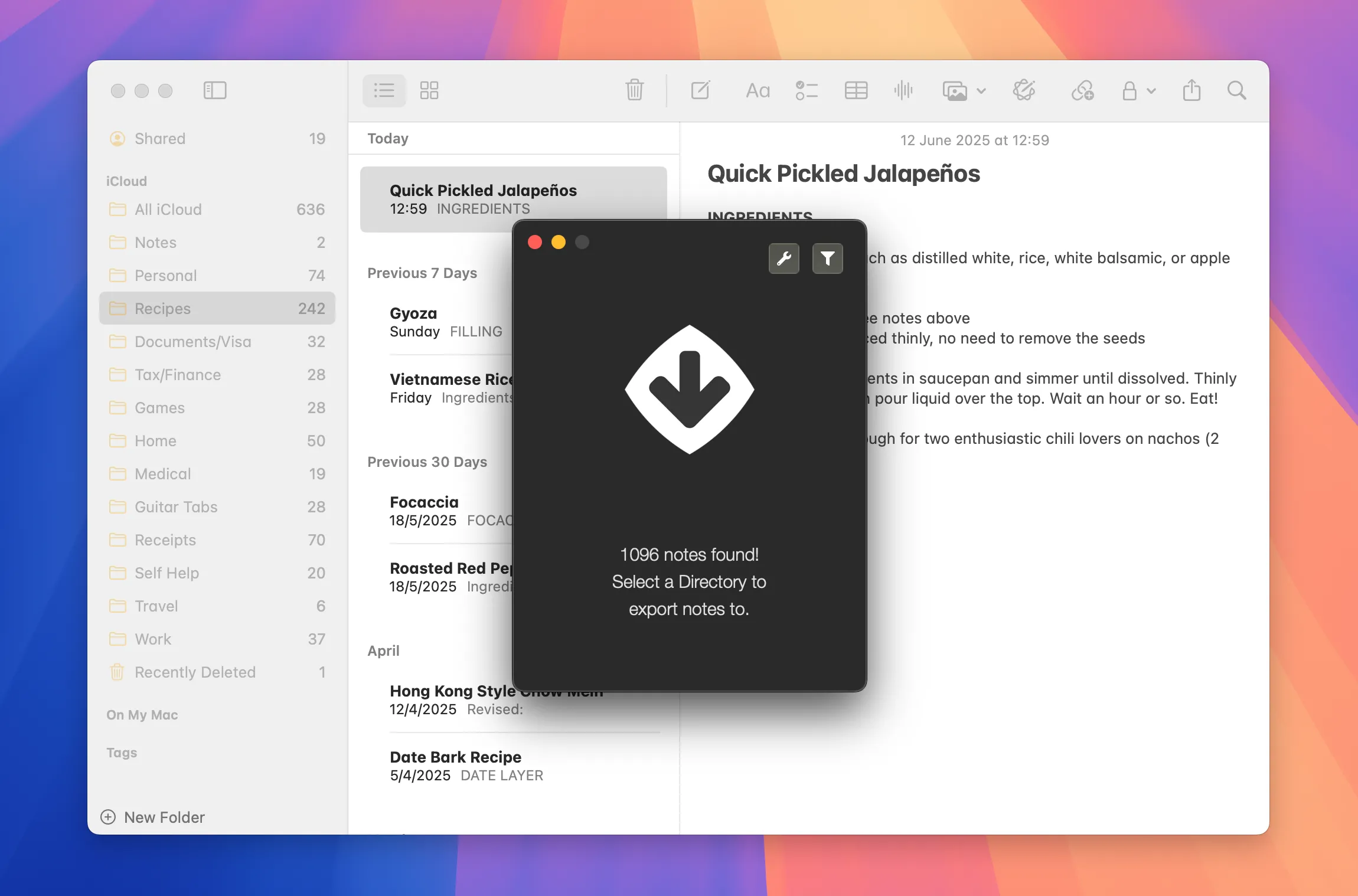 Ứng dụng Exporter trên Mac, cho phép xuất ghi chú Apple Notes sang định dạng Markdown.
Ứng dụng Exporter trên Mac, cho phép xuất ghi chú Apple Notes sang định dạng Markdown.
Hạn chế chính ở đây là bạn chỉ có thể xuất mọi thứ cùng một lúc (hoặc tạo một thư mục chỉ chứa ghi chú bạn muốn xuất rồi sử dụng tùy chọn trả phí). Mặc dù vậy, quá trình này diễn ra nhanh chóng vì chúng ta chỉ xử lý văn bản. Đây cũng là một ứng dụng không thể thiếu cho bất kỳ ai muốn sao lưu Apple Notes của họ ở định dạng hữu ích hoặc muốn chuyển từ Apple Notes sang một ứng dụng ghi chú khác hoàn toàn.
Ngoài ra, bạn có thể sử dụng ứng dụng ghi chú Obsidian với plugin Obsidian-Importer để kéo ghi chú từ Apple Notes và sau đó xuất dưới dạng Markdown.
2. Không Cần Chờ Đợi Ứng Dụng Journal Gốc
Apple đã thêm ứng dụng Journal vào iPhone với bản cập nhật iOS 17.2 vào năm 2023 và chưa thực sự làm được nhiều điều kể từ đó. Mặc dù cách tiếp cận nhật ký của Apple hơi khác so với các ứng dụng như Day One, nhưng việc ứng dụng này chỉ tồn tại trên thiết bị màn hình cảm ứng nơi việc gõ các mục dài là một việc khó khăn (và không phải ai cũng muốn đọc nội dung suy nghĩ của mình thành tiếng) luôn là một cơ hội bị bỏ lỡ.
macOS 26 và iPadOS 26 giải quyết vấn đề này bằng cách mang ứng dụng Journal lên cả hai nền tảng. Nhờ iCloud, bất cứ điều gì bạn thêm vào trên một thiết bị sẽ được đồng bộ hóa với tất cả các thiết bị. Bạn có thể bắt đầu một mục trên iPhone, sau đó hoàn thành nó trên Mac. Nhưng bạn không cần phải đợi đến mùa thu để cuối cùng bắt đầu ghi lại những suy nghĩ dài dòng của mình.
Nhờ những điều kỳ diệu của iPhone Mirroring, bạn có thể sử dụng Mac của mình để tạo mục trong Journal bằng bàn phím thực trong macOS 15 Sequoia (miễn là bạn có iOS 18 và Mac chip Apple silicon hoặc Intel với chip T2). Cả hai thiết bị phải được đăng nhập vào cùng một Tài khoản Apple, bật Bluetooth và Wi-Fi, đồng thời iPhone của bạn phải được khóa và ở gần. Sau đó, bạn sẽ thấy biểu tượng iPhone xuất hiện trong Dock Mac của mình mà bạn có thể nhấp vào.
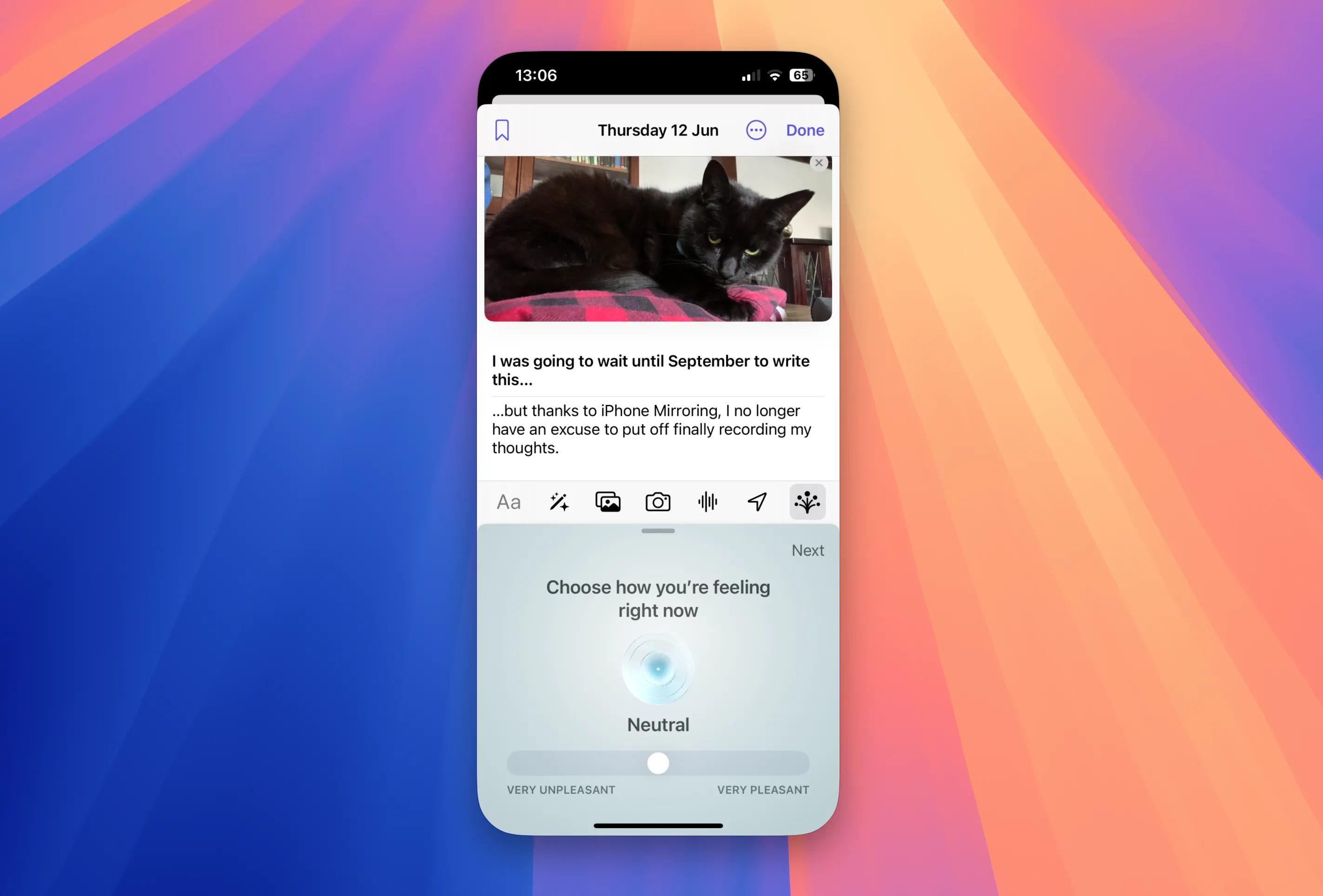 Mô tả tính năng iPhone Mirroring trong macOS Sequoia, cho phép truy cập ứng dụng iPhone như Journal trên Mac.
Mô tả tính năng iPhone Mirroring trong macOS Sequoia, cho phép truy cập ứng dụng iPhone như Journal trên Mac.
Khi bạn đã kết nối, hãy tìm ứng dụng Journal và bắt đầu gõ. Ngoài ra, bạn có thể soạn thảo suy nghĩ của mình trong bất kỳ ứng dụng nào và sau đó sử dụng tính năng Universal Clipboard để sao chép văn bản trên Mac và dán vào iPhone.
1. Tạo Ảnh ChatGPT Ngay Lập Tức Với Ứng Dụng Miễn Phí
macOS 26 sẽ mang đến một số thay đổi cho Apple Intelligence khi nó ra mắt vào mùa thu, với việc Apple đặc biệt nhắc đến Image Playground trong thông báo của mình. Một ví dụ mà công ty đưa ra là việc bổ sung các kiểu ảnh ChatGPT, nhiều trong số đó đã gây bão trên internet (dù tốt hay xấu). Chúng bao gồm anime, tranh sơn dầu, in, vector và màu nước.
Mặc dù Image Playground được tích hợp tốt hơn vào hệ sinh thái Apple rộng lớn hơn, bạn có thể dễ dàng tiếp cận các kiểu này bằng cách sử dụng ứng dụng ChatGPT miễn phí cho Mac. Tất cả những gì bạn cần làm là kéo hình ảnh từ ứng dụng Photos vào ô nhắc lệnh của ChatGPT (hoặc dán từ nơi khác) và yêu cầu dịch vụ tạo lại hình ảnh của bạn theo phong cách bạn chọn.
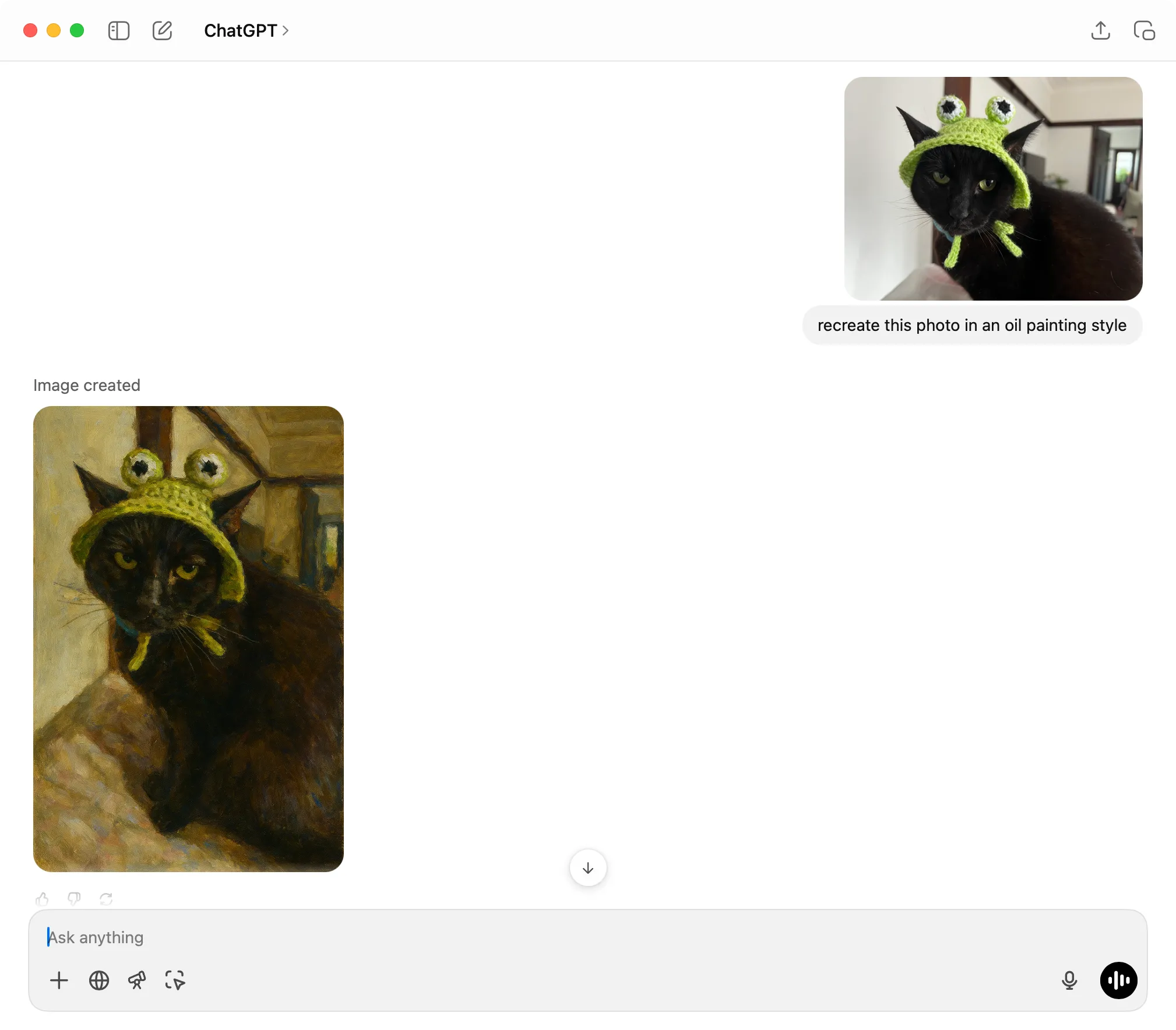 Giao diện ứng dụng ChatGPT trên Mac, hiển thị quá trình tạo ảnh theo phong cách tranh sơn dầu.
Giao diện ứng dụng ChatGPT trên Mac, hiển thị quá trình tạo ảnh theo phong cách tranh sơn dầu.
Hình ảnh thử nghiệm của tôi ở trên mất vài phút để tạo do ChatGPT đang bận, điều mà việc triển khai của Apple có lẽ sẽ không gặp phải. Mặc dù vậy, nếu bạn đang háo hức, bạn có thể có nó ngay bây giờ.
Hoặc Cài Đặt Bản Beta Ngay Lập Tức
Để có toàn bộ các thay đổi của macOS 26, bao gồm cả phong cách hình ảnh hoàn toàn mới đó, bạn có thể cài đặt bản Developer Beta của Apple ngay bây giờ. Để làm điều này, bạn sẽ cần đăng ký làm Nhà phát triển Apple với Tài khoản Apple của mình, sau đó đi tới Cài đặt hệ thống > Chung > Cập nhật phần mềm và chuyển “Cập nhật Beta” từ “Tắt” sang “macOS Tahoe 26 Developer Beta” rồi áp dụng bản cập nhật.
Tuy nhiên, chúng tôi khuyên bạn không nên làm điều này và chờ đợi bản beta công khai ổn định hơn hoặc thậm chí là bản phát hành cuối cùng khi nó cuối cùng ra mắt nếu bạn coi trọng việc có một hệ điều hành ổn định. Ngoài ra, bạn có thể dễ dàng sử dụng một ứng dụng như Parallels Desktop để cài đặt hệ điều hành mới trong một máy ảo. Hãy xem danh sách đầy đủ các thay đổi sắp có trên Mac trong macOS 26.
Kết Luận
macOS 26 Tahoe hứa hẹn mang lại nhiều cải tiến và tính năng mới thú vị, nhưng như chúng ta đã thấy, bạn không cần phải kiên nhẫn chờ đợi đến cuối năm 2025 để trải nghiệm những lợi ích tương tự. Từ việc quản lý clipboard hiệu quả, mở rộng khả năng tự động hóa với Shortcuts, nâng cao tìm kiếm Spotlight, đến việc xử lý ghi chú Markdown và thậm chí tạo ảnh AI, cộng đồng Mac đã phát triển những giải pháp mạnh mẽ và sẵn có.
Việc tận dụng các ứng dụng như Maccy, Shortery, Alfred, Raycast, Exporter và ứng dụng ChatGPT cho Mac không chỉ giúp bạn tiếp cận những tính năng tiên tiến ngay hôm nay mà còn tối ưu hóa quy trình làm việc và nâng cao năng suất trên chiếc Mac hiện tại của bạn. Tuy nhiên, nếu bạn vẫn muốn trải nghiệm bản beta của macOS 26 Tahoe, hãy cân nhắc kỹ lưỡng về sự ổn định của hệ thống và ưu tiên sử dụng máy ảo để đảm bảo an toàn cho dữ liệu. Hãy khám phá và tối ưu hóa chiếc Mac của bạn ngay bây giờ để đón đầu tương lai công nghệ mà không cần chờ đợi!